Som IT-ekspert blir jeg ofte spurt om hva jeg skal gjøre når jeg blir konfrontert med feilmeldingen 'Motor for virus- og trusselbeskyttelse er ikke tilgjengelig.' Her er noen tips om hvordan du feilsøker dette problemet.
Først må du sjekke om antivirusprogramvaren din er oppdatert. Hvis den ikke er det, oppdater den og prøv å kjøre en skanning på nytt. Hvis det ikke fungerer, prøv å avinstallere og installere antivirusprogramvaren på nytt. Noen ganger kan det også løse problemet ved å starte datamaskinen på nytt.
En annen ting å sjekke er brannmuren din. Hvis det er aktivert, prøv å deaktivere det og se om det hjelper. Hvis ikke, prøv å endre brannmurinnstillingene slik at antivirusprogramvaren kan kommunisere med internett. Hvis alt annet mislykkes, må du kanskje kontakte leverandøren av antivirusprogramvare for ytterligere hjelp.
konvertere gamle orddokumenter til nye
Dette er bare noen få tips om hvordan du feilsøker dette problemet. Hvis du fortsatt har problemer, er det mange ressurser tilgjengelig på nettet for å hjelpe deg med å løse problemet.
Noen PC-brukere har rapportert tilfeller der Security Intelligence-oppdateringen for Microsoft Defender Antivirus ikke fungerer på deres Windows 11- eller Windows 10-PC-er og Windows Security-appen. Under Virus & Threat Protection-området, Motor utilgjengelig en melding vises. Hvis du står overfor et lignende problem, er dette innlegget ment å hjelpe deg med løsningene du kan bruke for å løse problemet.

Når dette problemet oppstår på systemet ditt, kan du få den generiske Windows Update-feilkoden 0x80070643 eller mer spesifikt Windows Defender Update-feilkoden 0x80070643.
Virus- og trusselbeskyttelsesmotor er ikke tilgjengelig
Berørte PC-brukere opplever Virus- og trusselbeskyttelsesmotor er ikke tilgjengelig problem etter at Windows Defender-oppdateringer ikke ble installert på deres Windows 11/10-enhet rapporterte også at trykke Last ned oppdateringer Knappen, som vist i åpningsbildet ovenfor, gjorde ingenting da oppdateringene prøvde å installere, men returnerte til oppdateringsnedlastingsstatusen.
Uansett bør våre anbefalte løsninger gitt nedenfor hjelpe PC-brukere som støter på dette problemet på systemet til å enkelt fikse problemet for å sikre at Windows Defender-definisjonsoppdateringer installeres etter behov for å beskytte enhetene deres.
- Kjør feilsøkingsprogrammet for Windows Update
- Last ned og installer Windows Defender-oppdateringen manuelt.
- Oppdater Windows Defender via ledetekst eller PowerShell
- Tilbakestill Windows-sikkerhet
- Tilbakestill eller på plass oppgradering Gjenopprett Windows 11/10
La oss se på beskrivelsen av prosessen i forhold til hver av de listede løsningene.
1] Kjør feilsøkingsprogrammet for Windows Update.
Siden definisjonsoppdateringer for Microsoft Defender sendes via Windows Update og det aktuelle problemet er relatert til oppdateringen, vil du kanskje først kjøre Windows Update-feilsøkingsprogrammet ved å følge instruksjonene nedenfor og se om det hjelper før du går inn i andre feilsøkingstrinn.
Windows 11
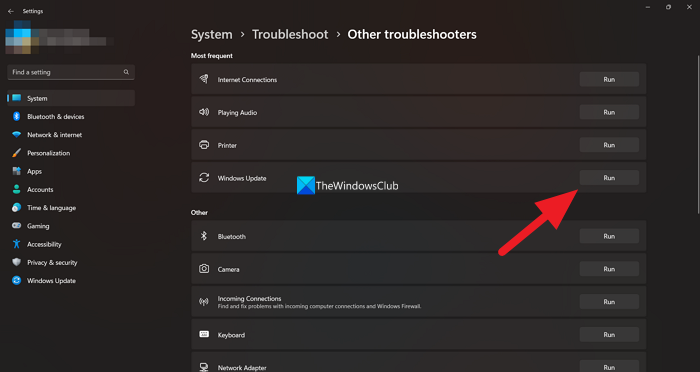
- klikk Windows-tast + I for å åpne Innstillinger-appen.
- Bytte til System > Feilsøking > Andre feilsøkingsverktøy .
- Under Hyppigst seksjon, finn Windows-oppdatering .
- trykk løping knapp.
- Følg instruksjonene på skjermen og bruk eventuelle anbefalte rettelser.
Windows 10
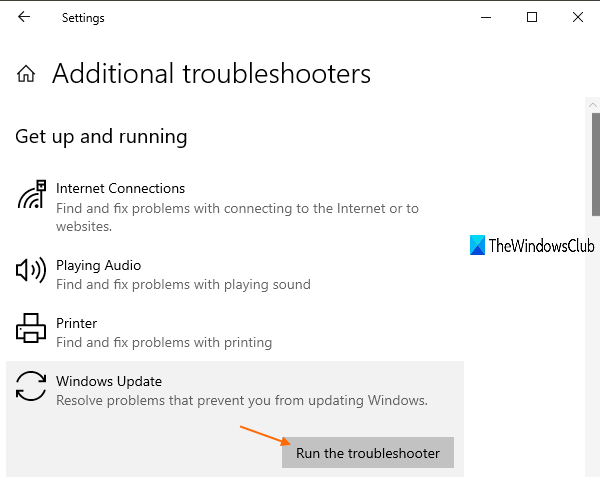
- klikk Windows-tast + I for å åpne Innstillinger-appen.
- Gå til Oppdatering og sikkerhet.
- trykk Feilsøking fanen
- Rull ned og klikk på Windows-oppdatering.
- trykk Kjør feilsøkingsprogrammet knapp.
- Følg instruksjonene på skjermen og bruk eventuelle anbefalte rettelser.
Vanligvis bør denne oppgaven være nok til å løse de fleste tilfeller av Windows-oppdateringsrelaterte feil. I andre tilfeller kan du også kjøre Microsoft Support and Recovery Assistant, som er utviklet for å hjelpe PC-brukere med å løse problemer med å installere Windows-oppdateringer.
Lese : Slik bruker du Windows Security i Windows 11 for bedre beskyttelse
2] Last ned og installer Windows Defender-oppdateringen manuelt.
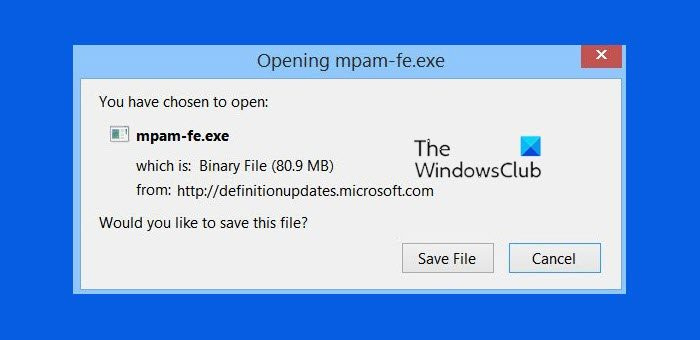
snip & sketch nedlasting
Det er viktig å vite at Security Intelligence automatisk lastes ned av Windows Defender når den utgis. På denne måten vil de nyeste virusdefinisjonene være tilgjengelige på enheten din. Men hvis definisjonsoppdateringen ikke blir installert automatisk, kan du manuelt laste ned og installere Windows Defender-oppdateringen.
For å gjøre dette må du først sjekke om du bruker en 32-biters eller 64-biters versjon av Windows. Når du kjenner arkitekturen til operativsystemet, kan du fortsette å laste ned installasjonsprogrammene fra følgende lenker: 32 bit | 64-bit | HÅND - dobbeltklikk deretter på ikonet mpam-fe.exe fil for å kjøre pakken. Oppdateringslenkene ovenfor peker til de siste definisjonsoppdateringene som for øyeblikket er tilgjengelige for Windows Defender. Alternativt kan du identifisere deg KB-nummer for å oppdatere Windows Defender-definisjonen som mislyktes i Windows Update History under Definisjonsoppdateringer seksjonen, naviger deretter til Microsoft Update Catalog og finn og last ned frakoblet installasjonsprogrammet for oppdateringspakken. Når du har lastet ned til systemet ditt, kan du kjøre installasjonsprogrammet for å bruke oppdateringen.
Vær oppmerksom på at du kanskje ikke ser en fremdriftslinje eller mottar bekreftelse etter at du har installert en oppdatering. Som sådan kan det hende du må starte datamaskinen på nytt hvis virus- og trusselbeskyttelsesstatusen ikke vises etter ca. 30-45 minutter. Ingen handling er nødvendig med en grønn hake.
3] Oppdater Windows Defender via ledetekst eller PowerShell.
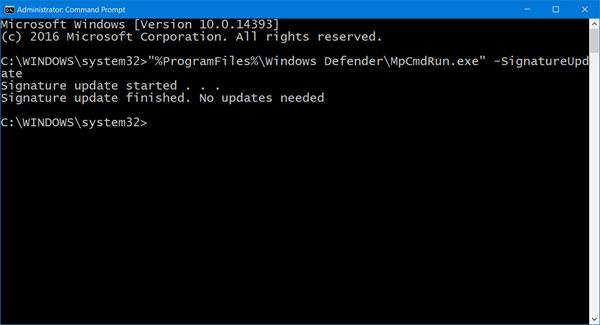
Det er kanskje ikke en merkbar fordel i forhold til GUI, men siden CMD-prompten og PowerShell er grunnleggende, er det sannsynlig at operasjoner initiert i miljøet er mindre utsatt for feil på grunn av for mange eller unødvendige bevegelige deler eller prosesser. Derfor kan du følge instruksjonene i veiledningen for hvordan du oppdaterer Windows Defender-definisjoner ved hjelp av Windows PowerShell eller veiledningen for hvordan du kjører Windows Defender-oppdateringsdefinisjoner ved hjelp av MpCmdRun.exe og se om operasjonen fullføres uten problemer.
4] Tilbakestill Windows-sikkerhet
Hvis virus- og trusselbeskyttelse ikke fungerer normalt som den skal på din Windows 11/10-PC, muligens på grunn av systemkorrupsjon som sannsynligvis forårsaker problemet, kan du raskt tilbakestille Windows-sikkerhetsappen og se om den løser om dette er en problem. Følg disse trinnene for å fullføre denne oppgaven:
- klikk Windows-tast + R for å få opp Kjør-dialogboksen.
- Skriv inn i dialogboksen Kjør wt.exe og trykk Enter for å åpne Windows-terminalen.
- I PowerShell-konsollen skriver du eller kopierer og limer inn kommandoen nedenfor og trykker Enter.
- Avslutt Windows-terminalen etter å ha kjørt kommandoen.
Relatert lesing : Tilbakestill Windows sikkerhetsinnstillinger til standard
5] Tilbakestill eller på plass oppgradering Gjenopprett Windows 11/10
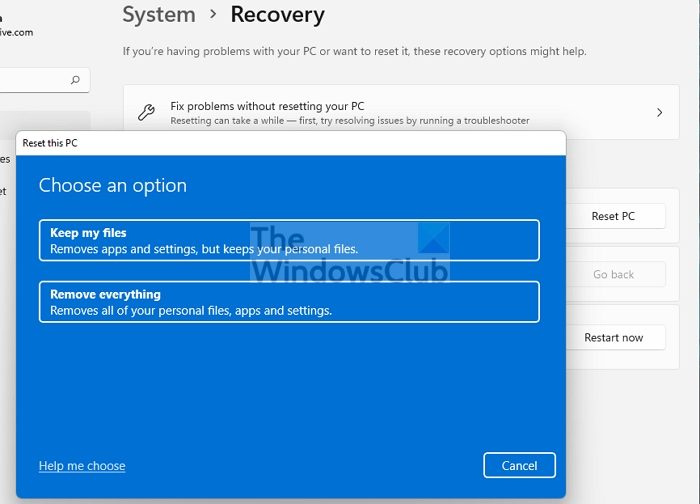
Hvis ingenting annet hjelper deg med å fikse problemet, er det mest sannsynlig en alvorlig systemkorrupsjon som har påvirket den normale driften av Windows Defender for å installere definisjonsoppdateringer på enheten din. I dette tilfellet, og som en siste utvei, kan du starte datamaskinen på nytt eller utføre en reparasjonsoppgradering på stedet. Enhver av oppgavene vil gjenopprette helsen til operativsystemet ved å erstatte skadede systemfiler som er kritiske for jevn drift av Windows 11/10.
Jeg håper du finner dette innlegget nyttig!
Hvorfor kan jeg ikke åpne virus- og trusselbeskyttelsen?
Hvis virus- og trusselbeskyttelse stoppes, er det i de fleste tilfeller vanligvis fordi du har ødelagte systemfiler som du kan prøve å fikse ved å kjøre en SFC- og DISM-skanning for å finne systemomfattende korrupsjon og fikse dem for å fikse noen problemer , for eksempel en problem med Windows Security-appen.
instagram live windows 10
Lese : Hurtigskanning fungerer ikke i Windows Defender
Hvordan gjenopprette beskyttelsen mot virus og trusler?
Hvis du på din Windows 11/10-enhet er sikker på at en fil som er satt i karantene av Windows Defender ikke er en trussel, kan du gjenopprette elementet ved å gjøre følgende:
- Åpne Windows Security.
- Velg Virus & Threat Protection og klikk på Beskyttelseshistorikk.
- Filtrer elementene i karantene i listen over alle nylige varer.
- Velg elementet du vil beholde og utfør en handling, for eksempel gjenoppretting.
Les nå : Windows Defender: Denne innstillingen kontrolleres av administratoren din.




![MSI Afterburner FPS-teller fungerer ikke [Fikset]](https://prankmike.com/img/troubleshoot/AA/msi-afterburner-fps-counter-is-not-working-fixed-1.jpg)






![Kodi-bufferproblem på Windows-PC [fikset]](https://prankmike.com/img/kodi/8C/kodi-buffering-issue-on-windows-pc-fixed-1.png)



